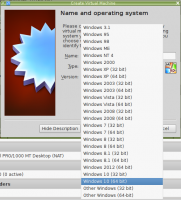Вот как включить функцию Aero Peek в Windows 8.1
В Windows 8 есть три полезные функции, которые помогут вам управлять открытыми окнами и упорядочивать их. Эти особенности Aero Snap, Aero Peek и Aero Shake, все они были доступны с Windows 7. Функция Snap, которая также присутствует в Windows 8 и Windows 8.1, позволяет работать с двумя программами бок о бок, показывая два окна бок о бок на одном экране. Сегодня я хотел бы рассказать об Aero Peek. Эта функция позволяет пользователям быстро просматривать рабочий стол, перемещая указатель мыши в правый нижний угол панели задач. Это действительно полезно, если вам нужно просматривать рабочий стол, не сворачивая все открытые приложения. В Windows 8 эта функция отключена по умолчанию, поэтому мы посмотрим, как ее снова включить.
Рекламное объявление
Этот трюк подходит для всех версий Windows 8, от Windows 8 до Windows 8.1 с обновлением 2. Чтобы включить его, вам нужно следовать этим простым инструкциям:
- Щелкните правой кнопкой мыши пустое место на панели задач и выберите пункт контекстного меню «Свойства». На экране появится диалоговое окно «Свойства панели задач».

- Теперь все, что вам нужно сделать, это установить флажок, который говорит Используйте Peek для предварительного просмотра рабочего стола, когда вы наводите указатель мыши на кнопку «Показать рабочий стол» в конце панели задач..

Это включает Aero Peek. - Нажмите кнопку «Применить», и все готово!
Дополнительные советы: в Windows 8 после включения функции Aero Peek ее можно активировать с помощью Win +, (Win + запятая) сочетания клавиш!
В Windows 7 Aero Peek активируется нажатием Win + Пробел. Это все.
Вас также может заинтересовать наш отличный список горячих клавиш Win.
Если вы хотите узнать, как вместо этого скрыть кнопку Aero Peek / Show Desktop, см. Эту статью: Как скрыть кнопку Показать рабочий стол на новой панели задач Windows. Вы также можете изменить размер кнопки Aero Peek, используя Настройка панели задач 7+.